Come accendere la torcia su Droid Turbo
Pubblicato: 2022-12-21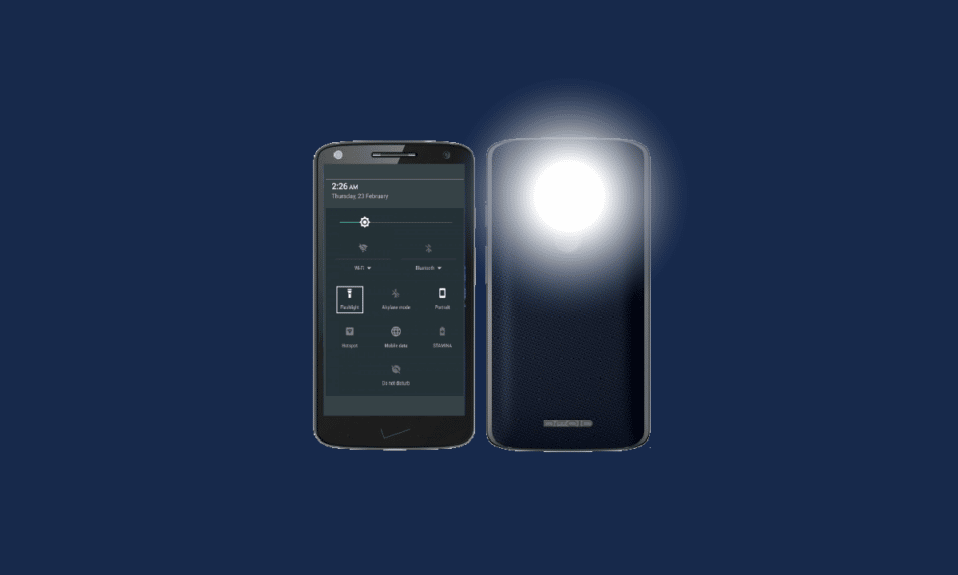
Una torcia è una caratteristica che esiste da molto tempo. È una delle caratteristiche essenziali di cui non si può fare a meno. Esiste su tutti i dispositivi mobili, siano essi cellulari con tastiera o dispositivi Android. Con i dispositivi Android, hai solo alcuni modi noti per accendere la torcia, ma con la torcia su droid turbo, ci sono diversi modi per accenderla. Questo articolo riguarderà la torcia Motorola. Leggi l'articolo per sapere come accendere il flash sulla fotocamera Motorola Droid e spegnere la torcia sul mio dispositivo Motorola.
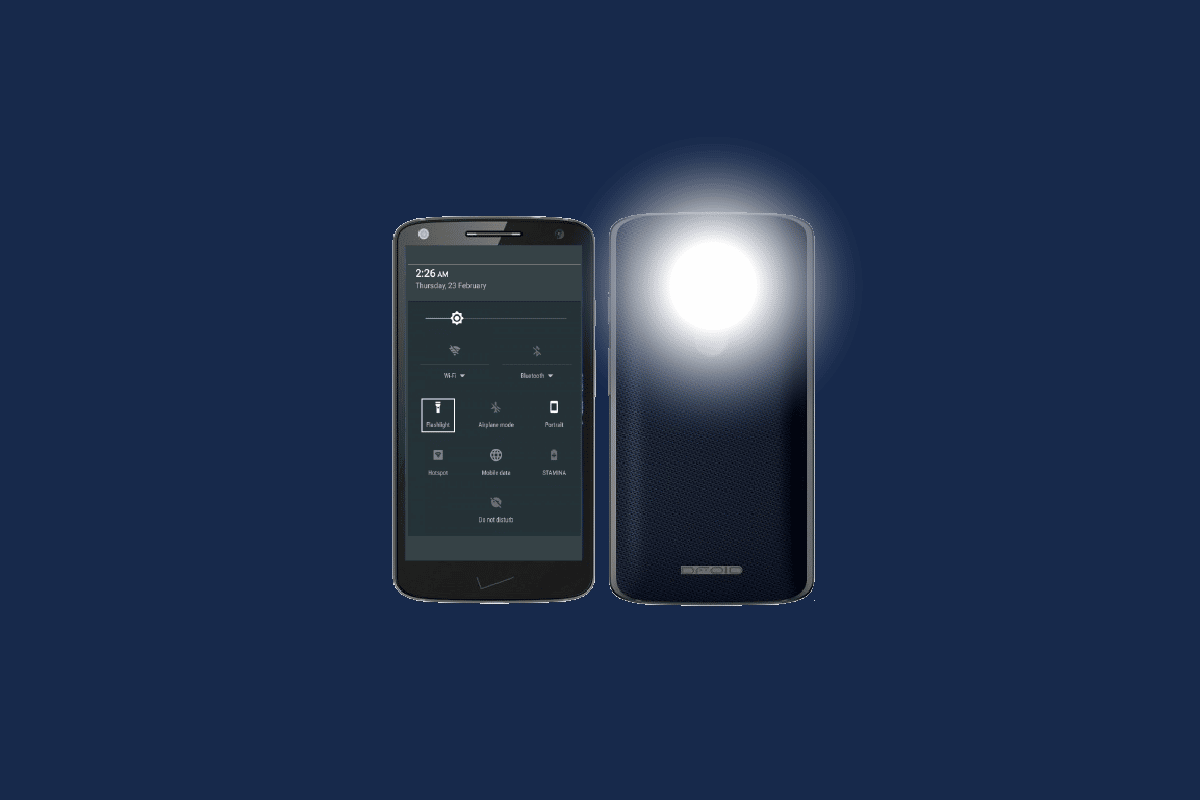
Contenuti
- Come accendere la torcia su Droid Turbo
- Metodo 1: usa Moto Action
- Metodo 2: utilizzare le impostazioni rapide
- Metodo 3: utilizza l'Assistente Google
- Metodo 4: utilizzare il pulsante di accensione
- Metodo 5: utilizzare l'app ClickLight
- Come attivare il flash sulla fotocamera Motorola Droid
- Come spegnere la torcia sul mio dispositivo Motorola
Come accendere la torcia su Droid Turbo
Esistono diversi metodi per accendere la torcia su Droid Turbo che puoi utilizzare di conseguenza. Abbiamo elencato tutti i metodi che puoi utilizzare per accendere la torcia sul tuo Motorola Droid Turbo:
Metodo 1: usa Moto Action
Moto Action è una funzionalità dei dispositivi Motorola che consente agli utenti di eseguire gesti specifici per iniziare con alcune attività. Queste attività includono l'accensione della fotocamera, l'accensione della torcia e l'acquisizione di schermate sul Droid Turbo o su qualsiasi cellulare Motorola. Ciò richiede di seguire alcuni semplici passaggi elencati di seguito.
1. Prendi il tuo Droid Turbo.

2. Tienilo di lato come un'ascia.
3. Eseguire un'azione di taglio due volte.
Questo accenderà la torcia su Droid Turbo. Tuttavia, ci sono momenti in cui questo metodo non funziona. Puoi utilizzare il secondo metodo per accendere la torcia su Motorola Droid Turbo.
Leggi anche: Modi per connettere Droid Turbo a PC Windows.
Metodo 2: utilizzare le impostazioni rapide
L'utilizzo delle Impostazioni rapide è anche un metodo semplice per accendere la torcia. Seguire i passaggi indicati di seguito per utilizzare questo metodo per accendere la torcia.
1. Vai alla schermata Home .
2. Scorri verso il basso dalla parte superiore dello schermo utilizzando due dita.
3. Tocca l' icona Torcia .
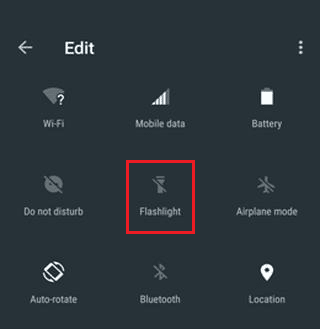
4. Tocca l' interruttore Torcia per accenderlo.
Con soli quattro passaggi puoi accendere la torcia dalle Impostazioni rapide. Passiamo al terzo metodo per accendere Motorola Flashlight. Puoi anche leggere il nostro blog su come accendere la torcia su altri dispositivi Android.
Metodo 3: utilizza l'Assistente Google
L'utilizzo di Google Assistant è un altro metodo che può essere utilizzato per la torcia su Droid Turbo. Questo metodo può essere utile solo quando l'Assistente Google è già attivo. In caso contrario, dovrai seguire un processo leggermente più lungo. Segui i passaggi indicati di seguito per accendere la torcia Motorola utilizzando l'Assistente Google.
Nota: se hai già attivato l'Assistente Google, puoi eseguire direttamente il passaggio 2. Dicendo Ok, Google .
1. Apri l' Assistente Google sul tuo Droid Turbo.
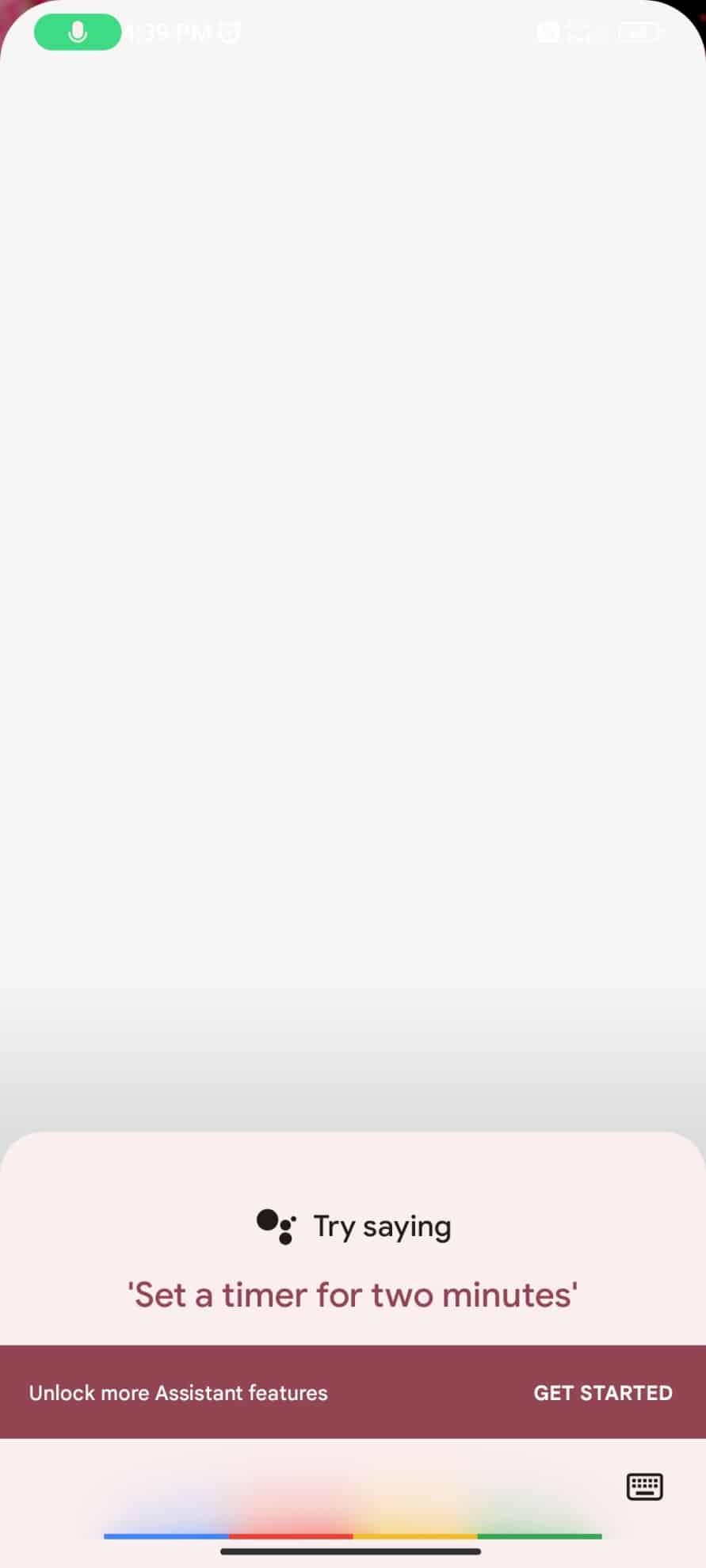
2. Pronunciare Accendi la torcia .
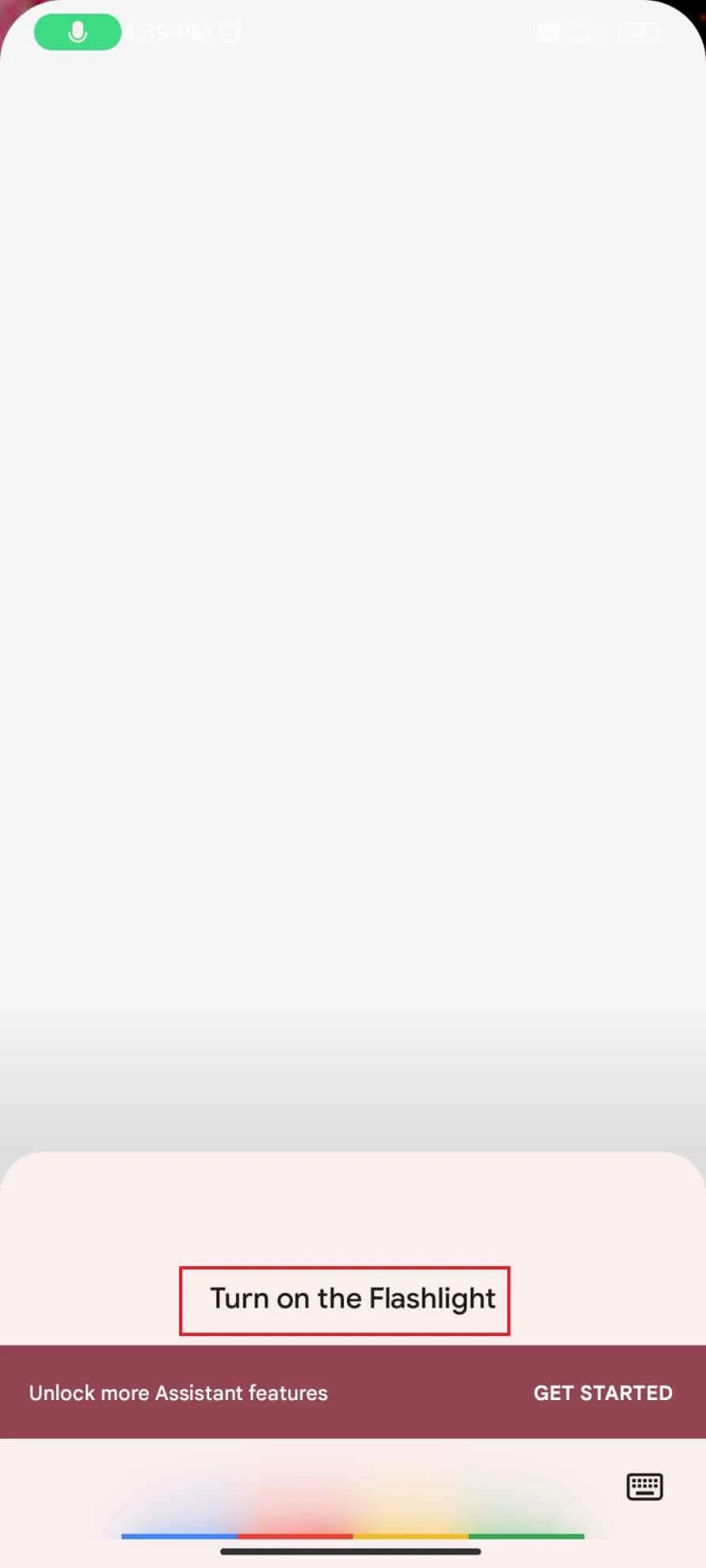
La torcia su Droid Turbo si accenderà.
Sei pronto con la torcia sul tuo telefono. Se non hai l'Assistente Google sul telefono, puoi provare il metodo successivo.
Metodo 4: utilizzare il pulsante di accensione
L'uso del pulsante di accensione è anche uno dei metodi per accendere la torcia su Droid Turbo. Segui i passaggi indicati di seguito per accendere la torcia Motorola.
1. Premi a lungo il pulsante di accensione del telefono.
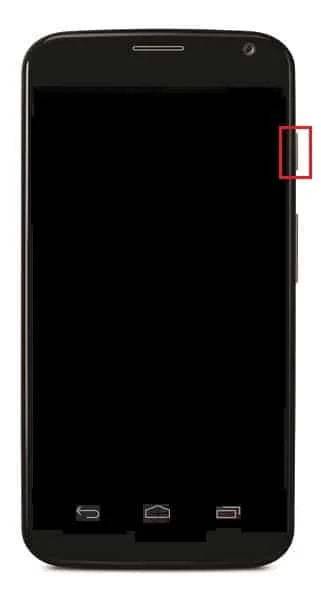

2. Attendere finché non viene visualizzato il menu .
3. Tocca l' icona Torcia per accendere la torcia.
4. Tocca l' icona Torcia per spegnerla.
Se non sei soddisfatto di nessuno dei metodi sopra menzionati, abbiamo ancora un ultimo metodo per te. Scopriamo come un'app può aiutarti ad accendere rapidamente la tua torcia Motorola in due secondi premendo due volte il pulsante di accensione.
Metodo 5: utilizzare l'app ClickLight
L'utilizzo dell'app ClickLight è uno dei modi più semplici per accendere la torcia del tuo dispositivo Motorola. Segui i passaggi indicati di seguito per scaricare, installare e utilizzare l'app.
1. Vai su Google Play Store .
2. Cerca l'app ClickLight e tocca Installa .
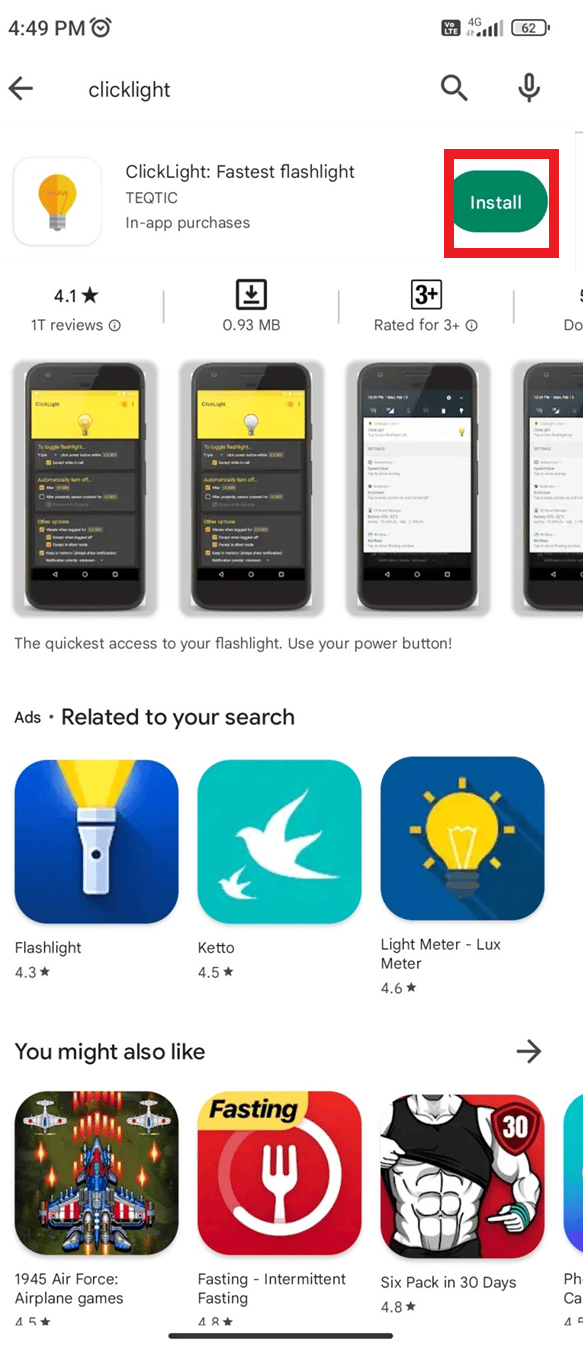
3. Apri l'app e personalizza le impostazioni come richiesto.
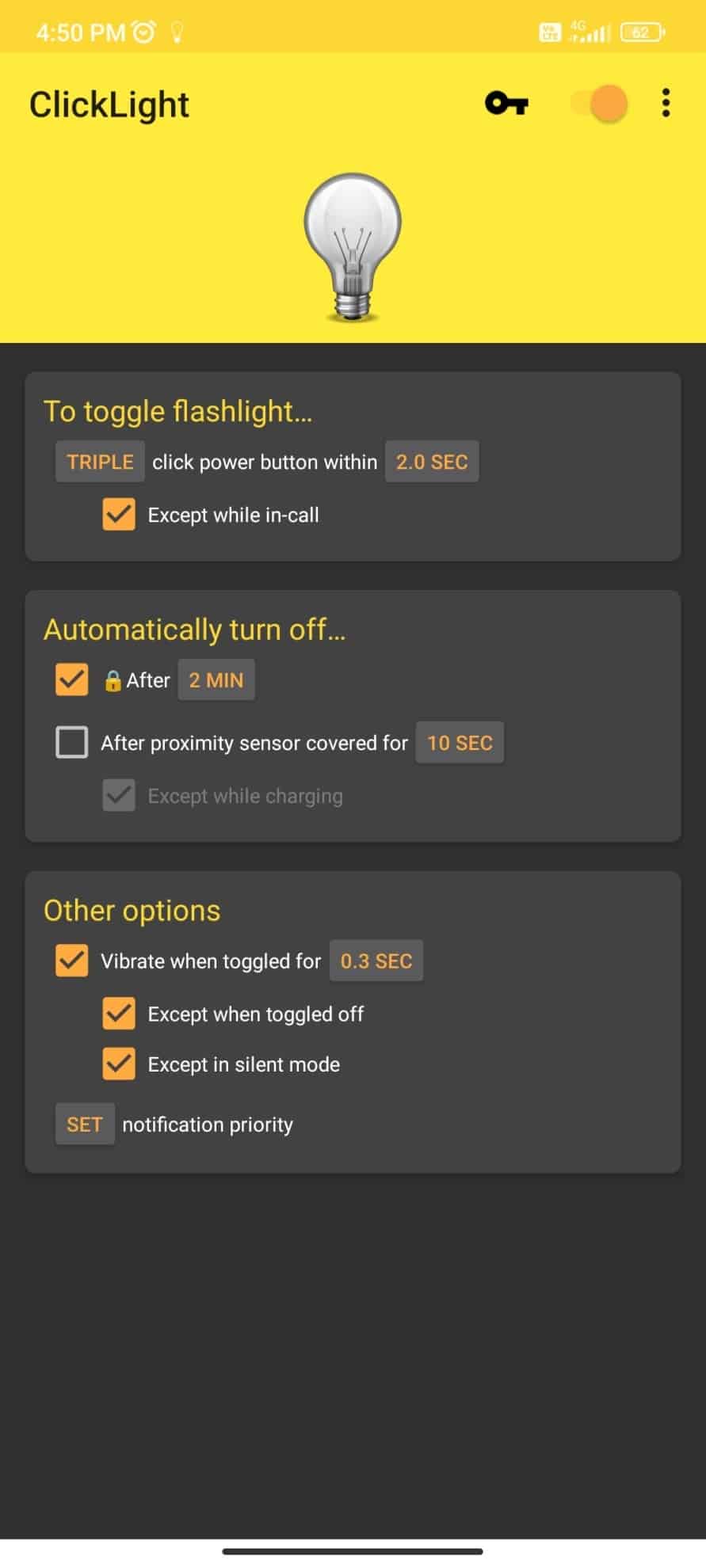
4. Premere due volte il pulsante di accensione per accendere la torcia.
5. Premere nuovamente il pulsante di accensione due volte per spegnere la torcia.
Ecco come puoi accendere facilmente la torcia Motorola sul tuo Droid Turbo. Puoi anche trovare molte di queste app sul Google Play Store.
Leggi anche: Come rimuovere la scheda SIM in Motorola Droid Turbo?
Come attivare il flash sulla fotocamera Motorola Droid
Se sei uno degli utenti che vogliono imparare ad accendere il flash sulla fotocamera Motorola Droid, sei nel posto giusto. Leggere e seguire le istruzioni riportate di seguito per attivare il flash della fotocamera.
1. Tocca l' icona Fotocamera nella schermata Home.
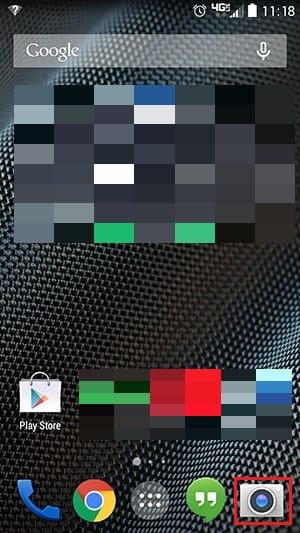
2. Scorri verso destra per aprire la ruota degli effetti e delle impostazioni .
3. Ruotare la rotellina per trovare l' icona Flash .
4. Toccare l'icona Flash finché non si trova l' icona Flash attivato .
5. Fai clic su tutte le foto che desideri toccando un punto qualsiasi dello schermo.
6. Per disattivare il flash sulla fotocamera Motorola Droid segui gli stessi passaggi da 1 a 3. Quindi, tocca l' icona Flash on .
7. Toccalo finché non trovi l' icona Flash disattivato.
Questi erano i passaggi per attivare il flash sulla fotocamera Motorola Droid. Continua a leggere per saperne di più su come spegnere la torcia sul mio Motorola.
Leggi anche: Correggi il flash dell'iPhone che non funziona
Come spegnere la torcia sul mio dispositivo Motorola
Per spegnere la torcia sul tuo dispositivo Motorola devi seguire alcuni passaggi di base utilizzando metodi diversi.
Metodo 1: usa Moto Action
Poiché sappiamo già cos'è l'azione Moto, procediamo ad apprendere i passaggi che possono essere utilizzati per spegnere la torcia Motorola.
1. Rispondi al telefono.
2. Tienilo di lato come un'ascia.
3. Fai un'azione di taglio due volte per spegnere la torcia.
Metodo 2: utilizzare le impostazioni rapide
L'uso delle Impostazioni rapide è anche un metodo semplice per spegnere la torcia sul mio Motorola. Seguire i passaggi indicati di seguito per utilizzare questo metodo per spegnere la torcia.
1. Vai alla schermata Home .
2. Scorri verso il basso dalla parte superiore dello schermo utilizzando due dita.
3. Tocca l' icona Torcia .
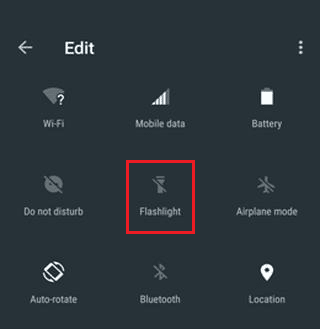
4. Tocca l' interruttore Torcia per spegnerla .
Metodo 3: utilizza l'Assistente Google
L'utilizzo di Google Assistant è un altro metodo che può essere utilizzato per spegnere la torcia su Droid Turbo. Questo metodo può essere utile solo quando l'Assistente Google è già attivo. Tutto quello che devi fare è toccare il microfono e dire spegnere la torcia .
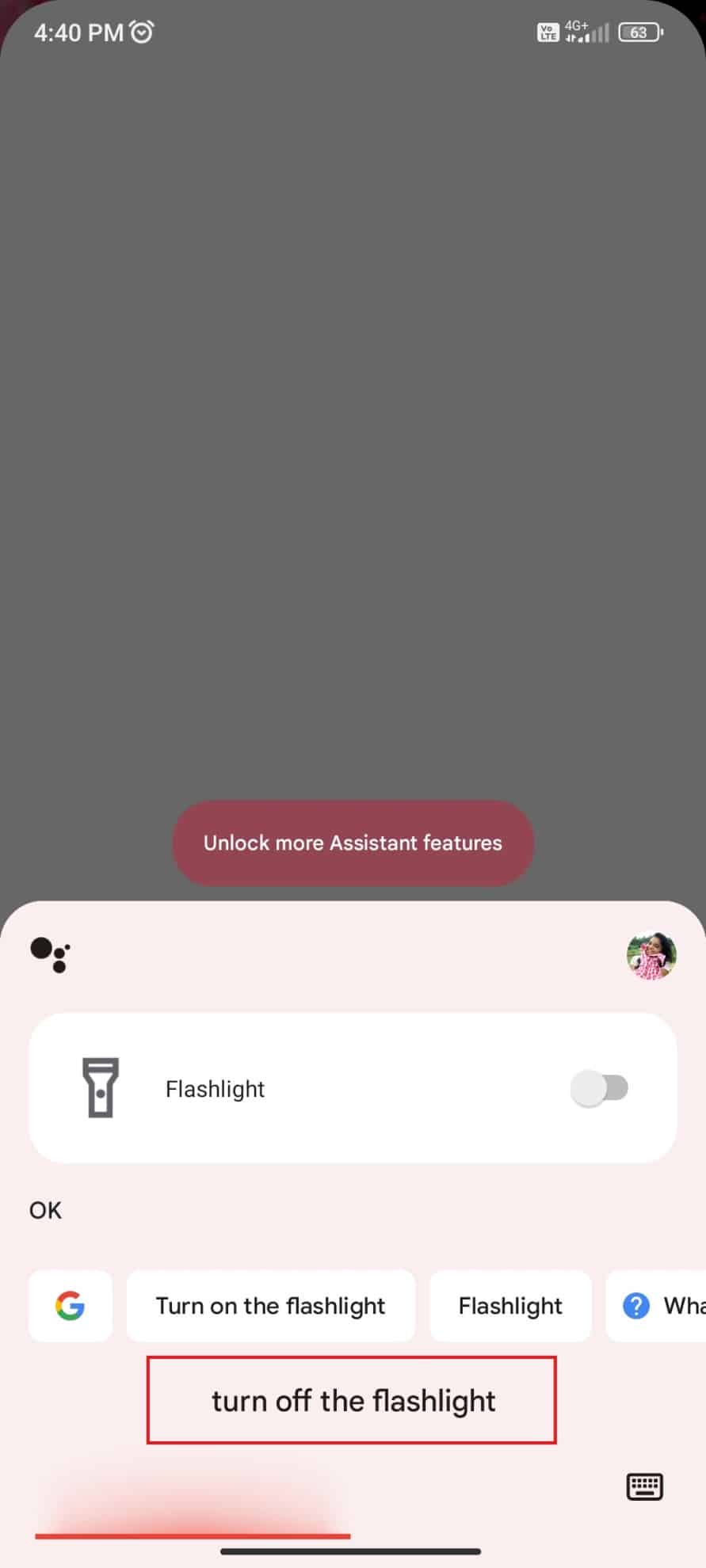
Consigliato:
- Fix Err Connessione proxy non riuscita Errore di Chrome
- Le 7 principali correzioni per l'aggiornamento delle app in background non funzionanti su iPhone
- Risolto il problema con la fotocamera Droid Turbo 2 non funzionante
- Come accendere la luce di notifica di Moto E4
Accendere e spegnere la torcia sul tuo Motorola Droid Turbo non è affatto un grosso problema. Speriamo che questa guida sia stata utile e che tu sia stato in grado di conoscere la torcia su Droid Turbo . Facci sapere quale metodo ha funzionato meglio per te. Se hai domande o suggerimenti, sentiti libero di lasciarli cadere nella sezione commenti qui sotto.
